
today's mission ❝最も効率よく売上をあげられるカテゴリを特定せよ!❞
なかなか難しそうな依頼がきました・・・。
たしかに、会社としては投資効率のよい施策をうちたいですよね。
DataSaber Ord5-12
全地域の売上をマーケティング施策によりそれぞれ10%ずつ向上させたいと考えています。しかしマーケティング費用も限られているため、全カテゴリに対して施策を打つことができません。
施策を打つと元の売上から10%,20%と10%単位で向上できると仮定して、最も少ない%で全地域の売上10%UPを達成できるマーケティング効率のよいカテゴリはどれでしょうか?
また、その際何%UPする必要があるでしょうか?なお、基準になる売上は2016年のものとします。
全カテゴリいっぺんに比較して10%単位で売上が上げられるようなシミュレーション結果が見えるようなものをつくったらいけそうですよね。
そんな時に活躍してくれるのが「パラメーター」です!
<どうやったら解けるか?設計図を書いてみる>
1.シミュレーション用のパラメーターをつくる
・シミュレーション対象カテゴリ
・売上%増加
2.sim用の計算式フィールドをつくる
3.リファレンスラインで100%110%が見えるよう調整
4.110%達成したことがわかるよう色付け
これでなんかいけそうです!では早速やっていきましょう。
「sim用対象カテゴリ」のパラメーター作成
「パラメーターの作成」を開いて4か所設定
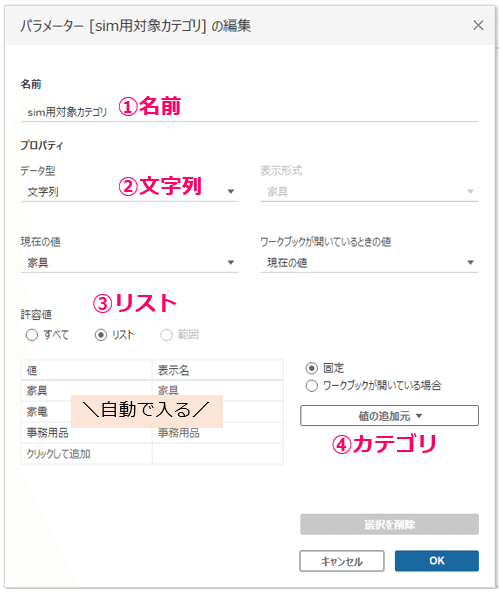
「売上%増加」のパラメーター作成
「パラメーターの作成」を開いて4か所設定
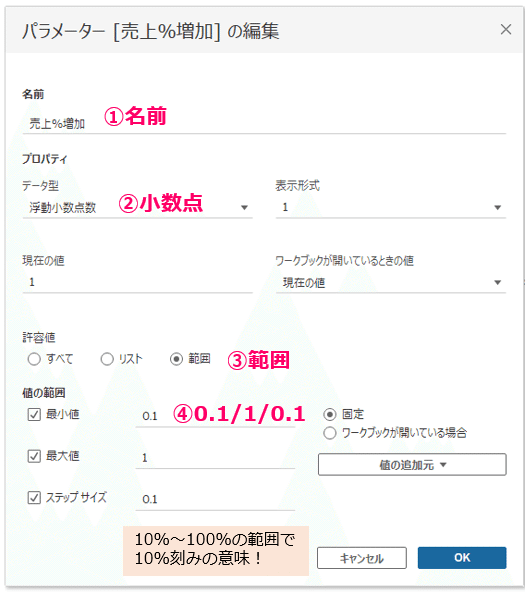
パラメーターができあがったら、クリックして「パラメーターの表示」を選択。ここで、シートの右側に表示させておくとわかりやすい。
計算式フィールドを作成する(ちょっと長い)
IIF([カテゴリ]=[sim用対象カテゴリ],[売上]*(1+[パラメーター].[売上%増加]),[売上])
もし、カテゴリがパラメーターの[sim用対象カテゴリ]と同じだったら、
・売上×(1+[売上%増加]),[売上])を返してね
・それ以外は売上を返してね
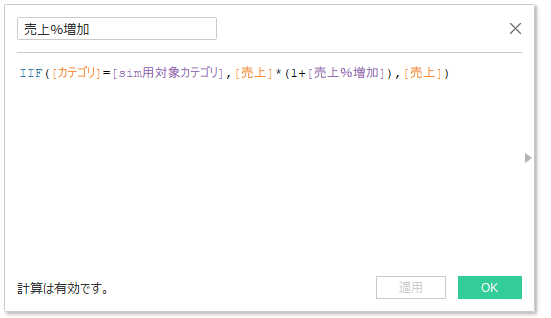
必要なデータを投入してVizを作成していきます
列:地域
行:「売上*%増加」の計算式 ここには式をいれる!
・オーダー日をフィルターにいれて2016年だけ表示させる
フィルターも右側にだしておこう。
・売上を「詳細」にいれる
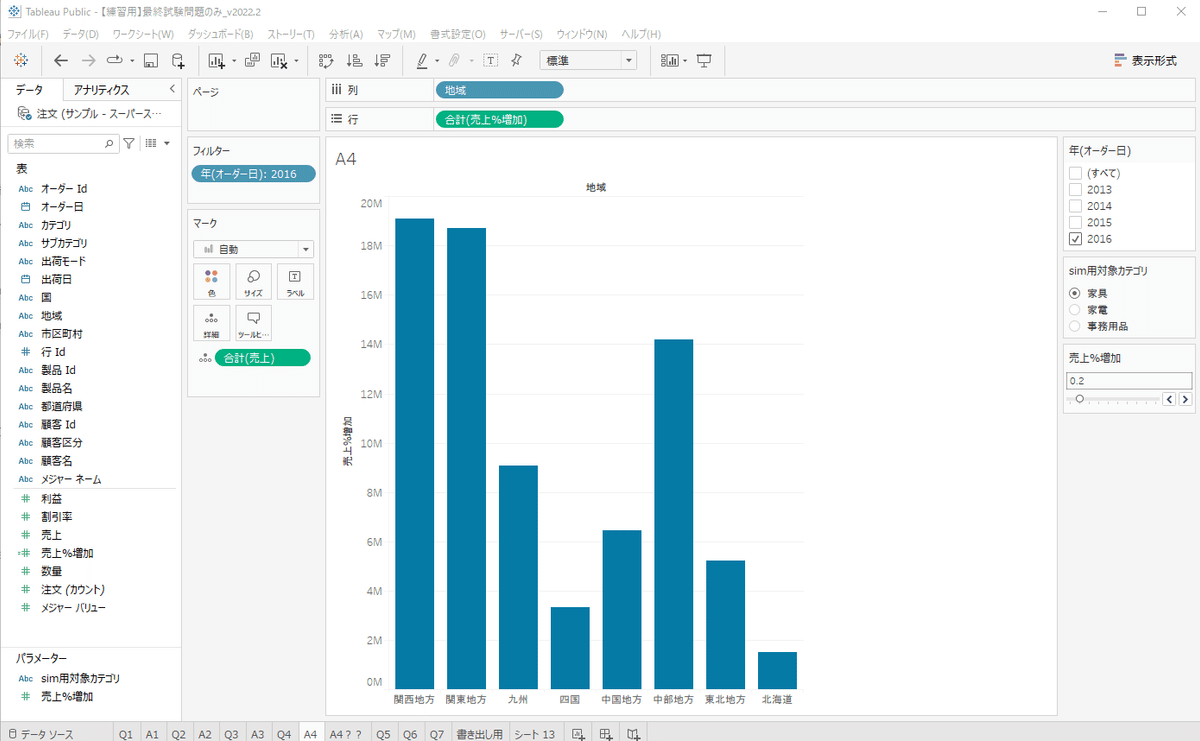
リファレンスラインを追加する
条件を設定して書式で見た目を整えよう(お好きな色で)
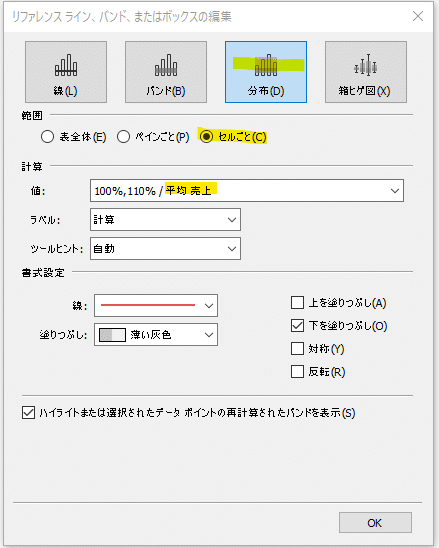
こんな感じ? 100%や110%の文字は念のためいれてチェック用です
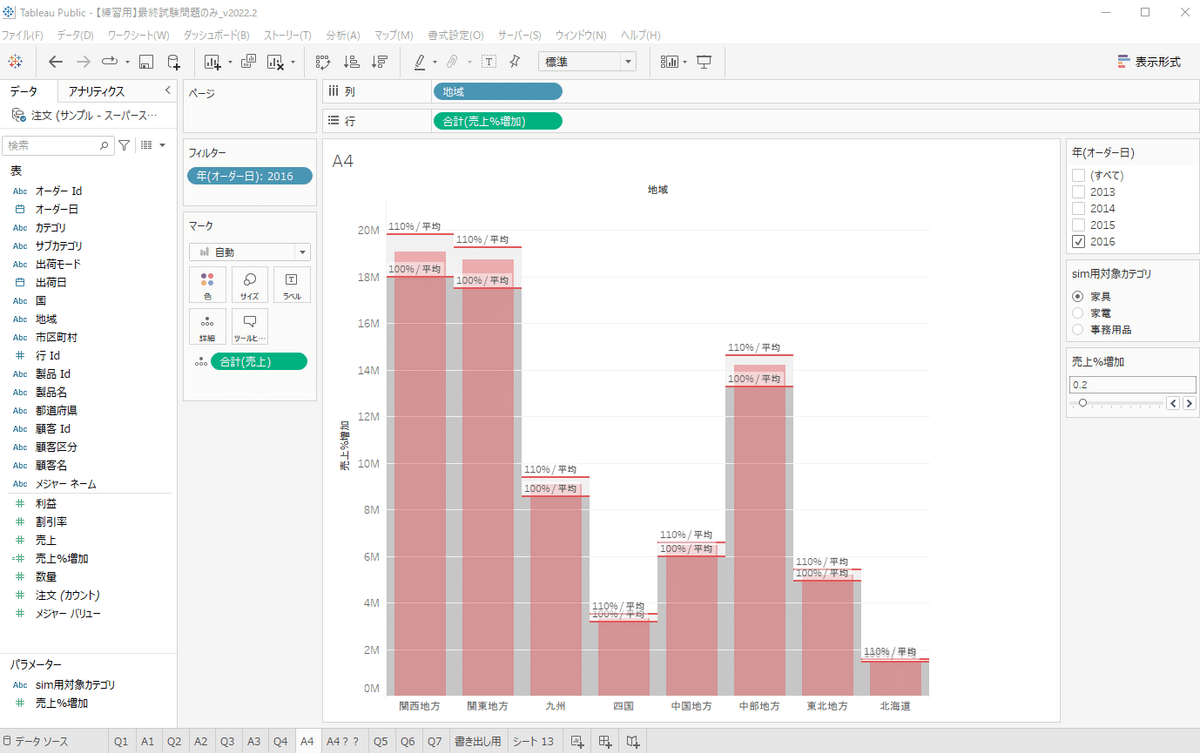
これでベースができたので、予算110%達成か否かが見分けられるような計算式をつくって、色に重ねていきます。
計算式はマークの一番下に直接書き込んでいきましょう。
ダブルクリックすると入力できるようになります。
SUM([売上%増加])>=SUM([売上])*1.1
できあがった計算式を色にかさねると・・・
110%を真、未達が「偽」になるので「真」の色を赤にして調整すると見やすくなりました。(背景のグレーはやめてシンプルに!)

カテゴリごとに売上%増加を動かしてみると・・・
全部が達成になるポイントが分かりましたね!

この記事が気に入ったらサポートをしてみませんか?
